プレサーチの使い方

アマレーダーを使ってAmazon刈り取りにチャレンジしたいけど、こんな不安抱えていませんか?
- そもそもどんな商品をアマレーダーへ登録したら良いのかわからない
- プレ値になっている商品を見つけられない
こんな不安をプレサーチなら無料で解決してくれます!
この記事では、Amazonでプレミア価格になっている商品を自動でピックアップしてくれるツール「プレサーチ」について解説していきます。
プレサーチとは
大量の商品の中からプレミア価格になっている商品を自動でピックアップし、アマレーダーへ直接登録できるツールです。
この『プレサーチ』を使えば、価格が高騰している商品や出品者がいない商品などAmazon刈り取りに適した様々な商品の情報を抽出することが可能です。
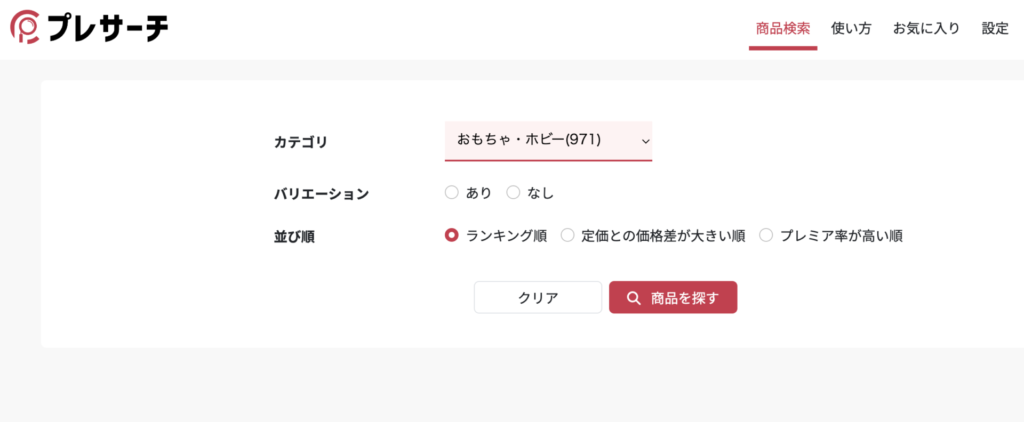
プレサーチは、keepaのプロダクトファインダーにて条件を設定し、1日1回データを取得して表示しています。
注意点としては、「全商品が仕入れ対象ではない」ことです。
プレサーチで表示された商品の中には、必ずしも刈り取りに適したものばかりではありません。
一時的な価格高騰や、高価格でも売れていない商品などが含まれる可能性がありますので精査が必要です。
あくまで自らのリサーチにおけるきっかけや参考材料としてご利用いただければ幸いです。
商品検索機能
まずは、プレサーチを開きます。
※ログインとパスワードはアマレーダーと同様です。
検索方法
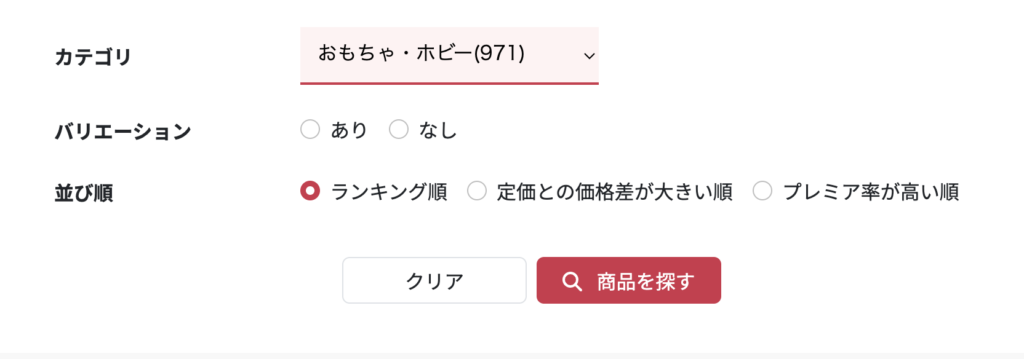
3つの項目を設定して商品を探します。
それぞれ順番に解説をしていきます。
①カテゴリ
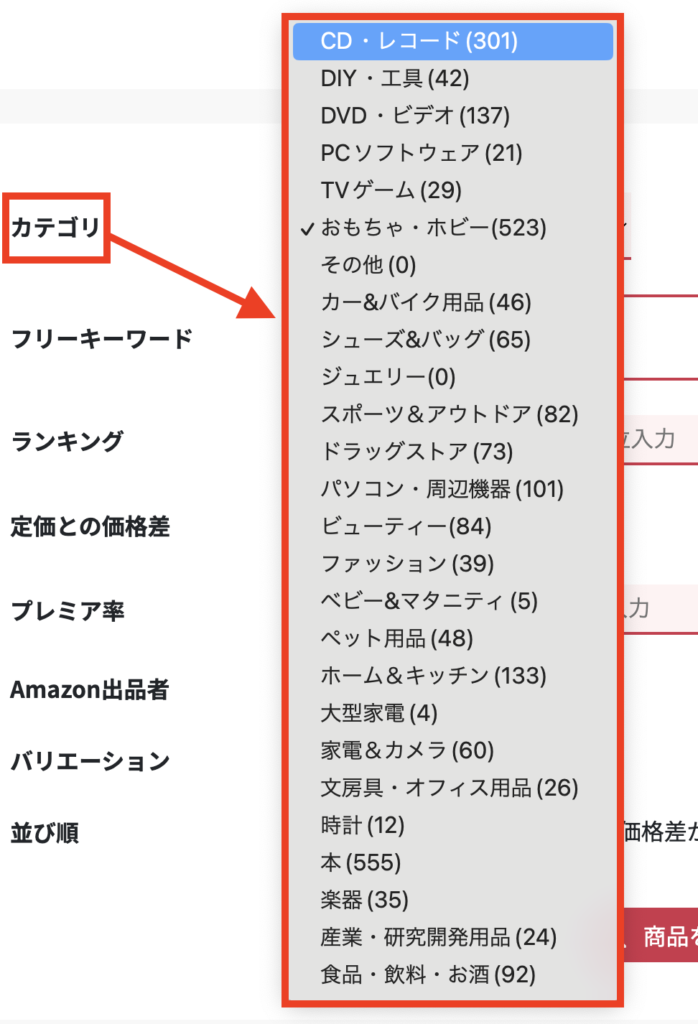
まずは、リサーチしたい商品のカテゴリを設定します。
自分の好きなカテゴリを選択しましょう。
②バリエーション

バリエーションの有無を選択します。
- バリエーション「あり」の場合: 複数のバリエーション(色、サイズなど)がある商品のみが表示されます。
- バリエーション「なし」の場合:バリエーションがない商品のみが表示されます。
③並び順

以下の3つのオプションから選択することができます。
・ランキング順:売れ行きランキング順に表示されます。
・定価との価格差が大きい順:定価との価格差が大きい順に表示されます。
・プレミア率が高い順:プレミア率が高い順に表示されます。
商品の回転率を重視したい場合→「ランキング順」
利益を重視したい場合→「定価との価格差が大きい順」「プレミア率が高い順」で表示させるのがおすすめです。
①〜③を設定して「商品を探す」をクリックすると、設定された条件にヒットする商品が表示されます。
なお、①カテゴリと③並び順は必須設定となっており、②は設定しなくても検索が可能です。
検索結果一覧
各項目の見方をしっかり覚えて、リサーチに活かしましょう。
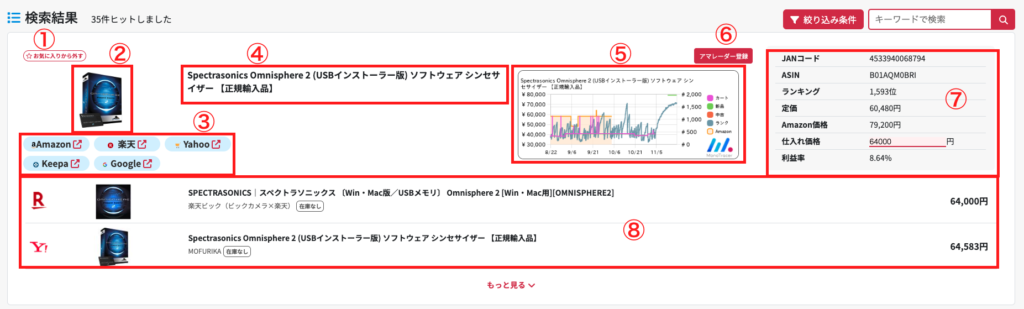
| 表示内容 | 詳細 |
|---|---|
| ①お気に入りボタン | お気に入り登録/解除ボタン |
| ② 商品画像 | 商品の画像 |
| ③ 各種リンク | Amazonの各ページや各モールへのリンク |
| ④商品名 | 商品名 |
| ⑤ チャート | モノトレーサーグラフ |
| ⑥ アマレーダー登録ボタン | アマレーダー登録ボタン |
| ⑦ 商品詳細 | 該当商品のASINやJAN、Amazon販売価格などの詳細情報 |
| ⑧ 他モール最安値順表示 | 楽天やヤフーショッピングでの最安値一覧 |
①お気に入りボタン
検索結果画面で商品の左上に表示される「お気に入りボタン」をクリックすると即座にお気に入りに追加されます。
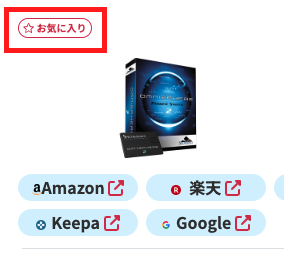
②商品画像
Amazon上の商品画像が表示されます。
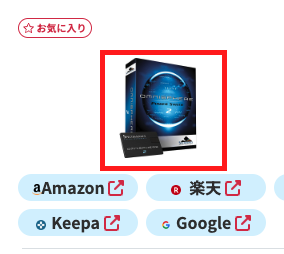
③各種リンク
AmazonやGoogleなど各ページや各モールへのリンクが表示されます。
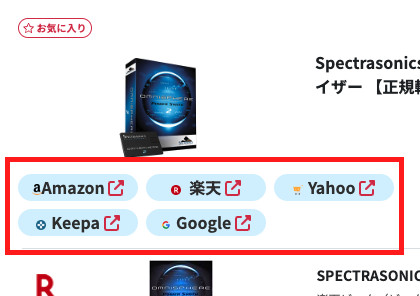
④商品名
Amazon上の商品名が表示されます。
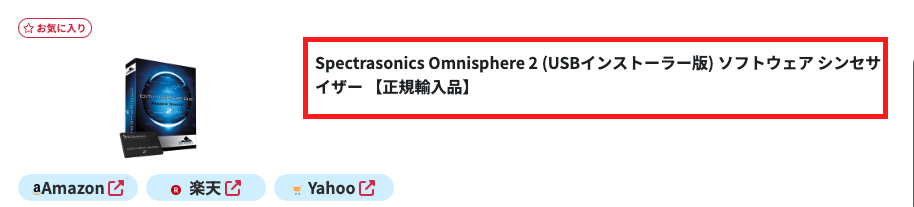
⑤チャート
モノトレーサーグラフが表示されます。
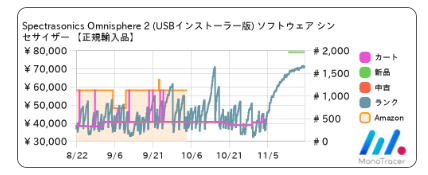
画面右上の設定画面でグラフの表示期間を変更することができます。

⑥アマレーダー登録ボタン
アマレーダーへ登録するボタンです。
クリックすると即座にアマレーダーへ追加されます。
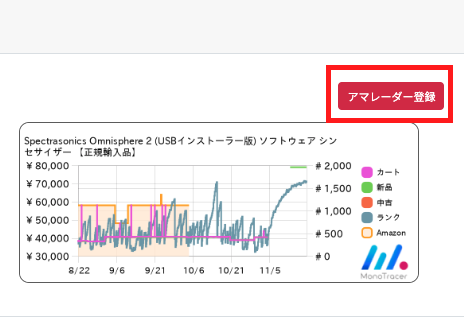
「アマレーダー登録」ボタンを押すと、下記の画面が表示されます。
メモと価格を入力(任意)して「登録する」ボタンをクリックします。
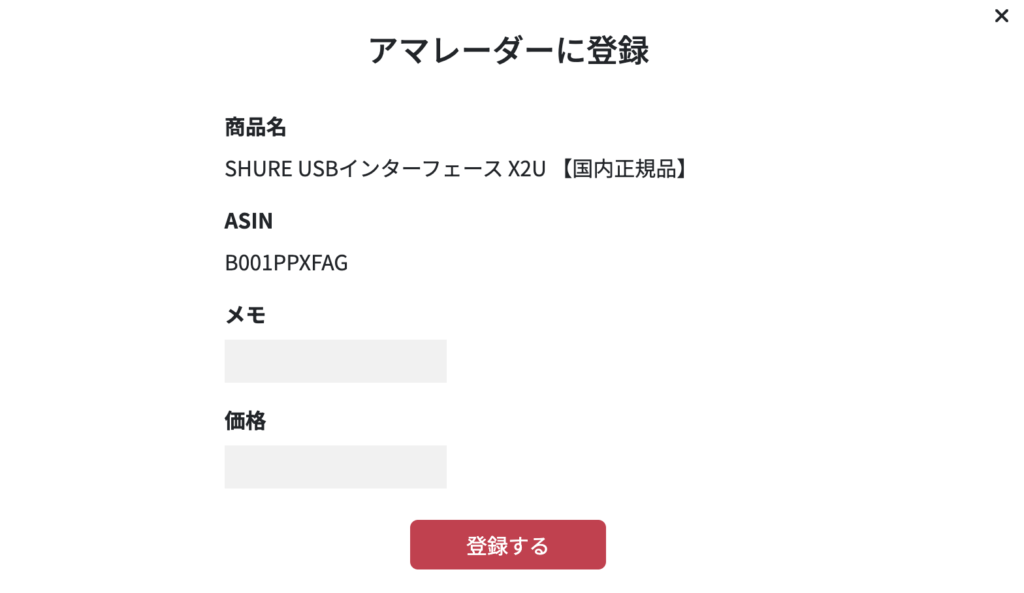
登録が完了するとアマレーダーへ自動で反映されます。
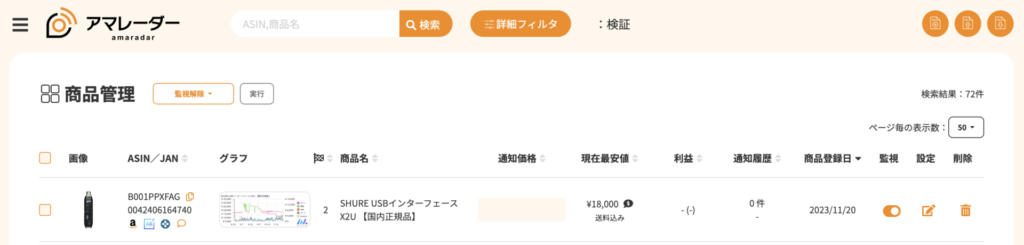
⑦商品詳細
該当商品のASINやJAN、Amazon販売価格などの詳細情報が表示されます。
仕入れ価格を入力することで、利益率、利益率の表示も可能です。
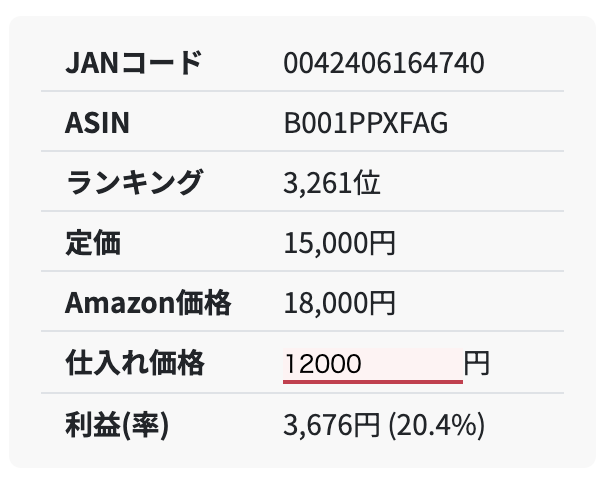
また、画面右上の設定画面で販売手数料の税込、税抜を選択できます。
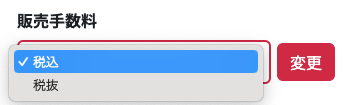
⑧他モール最安値順表示
JANコードをもとに自動検索を行い、他のモールの販売価格の安い順に表示される機能です。
各モールの相場観がわかるようになり、どこかのサイトだけ相場が高騰している商品を見つけた際に、他のモールのサイトから速やかに商品を仕入れられるようになります。

また、画面右上の設定画面で在庫の有無を選択できます。
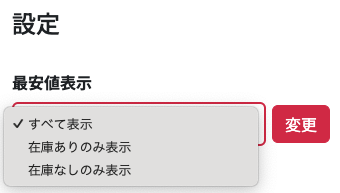
・全て表示の場合:全ての商品が表示されます。
・在庫「ありのみ」の場合:現在在庫がある商品のみが表示されます。
・在庫「なしのみ」の場合:現在在庫がない商品のみが表示されます。
データを取得した時点での表示となりますので、「在庫あり」となっていた場合でも、実際にアクセスしたタイミングでは在庫なしになっているケースがございます。
お気に入り機能
お気に入り機能とは、商品のランキングや価格推移、仕入れ価格などを保存してくれる機能です。
お気に入り登録の方法
検索結果画面で商品の左上に表示される「お気に入りボタン」をクリックすると即座にお気に入りに追加されます。
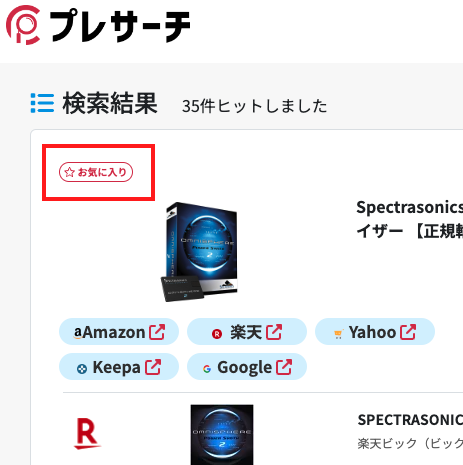
お気に入りフォルダ
お気に入りに追加された商品はすべて、「お気に入りフォルダ」に保管されます。
商品を一覧で確認でき、必要な時にすぐ参照することが可能です。
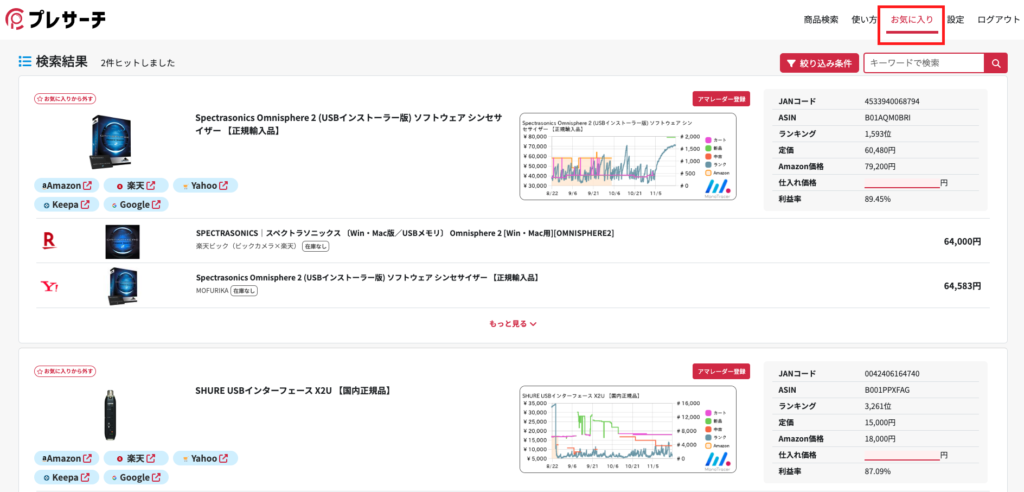
絞り込み機能
絞り込み機能とは、検索結果の中から特定の商品を抜粋することができます。
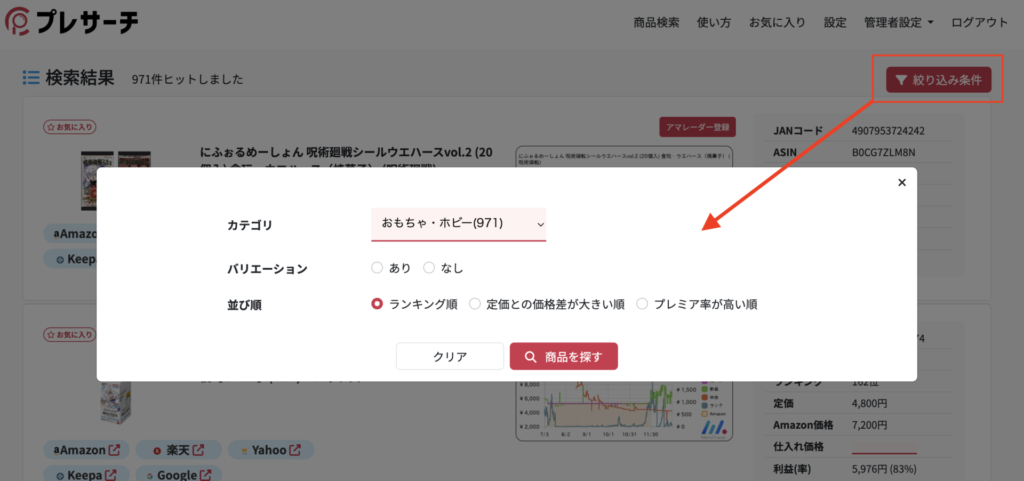
まとめ
ここまで、プレサーチの見方からリサーチ方法までを解説しました。
プレサーチは初心者でも使いやすい機能が充実した無料ツールです。
アマレーダーと組み合わせてどんどん活用し、利益商品をたくさん見つけていきましょう。






